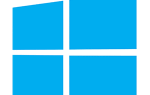Что такое spoolsv.exe?

Файл Microsoft Windows, хранящийся в каталоге c: \ windows \ system32 или c: \ winnt \ system32, с описанием файла: Spooler SubSystem App. Этот файл отвечает за то, как Microsoft Windows обрабатывает задания печати и факса на вашем компьютере.
Является ли этот файл шпионским, троянским или вирусным?
Файл spoolsv.exe, входящий в состав Microsoft Windows, не является шпионским программным обеспечением, трояном или вирусом. Однако, как и любой файл на вашем компьютере, он может быть поврежден вирусом, червем или трояном. Антивирусные программы могут обнаружить и очистить этот файл, если он стал зараженным. Поскольку этот файл является частью Microsoft Windows, пользователи никогда не должны удалять или удалять этот файл, если они считают, что он заражен, поэтому антивирусная программа должна его обработать.
Существует несколько известных троянских программ, вирусов и червей, которые идентифицируют этот файл. Однако, опять же, лучше всего использовать современную антивирусную программу для обнаружения вирусов и очистки или карантина этого файла в случае заражения.
Безопасно ли удалять spoolsv.exe из процессов диспетчера задач?
Да. Этот файл не является критически важным процессом и может быть безопасно удален из диспетчера задач для освобождения использованной памяти. Для этого в диспетчере задач выделите процесс spoolsv.exe и нажмите кнопку «Завершить процесс».
Процесс spoolsv.exe использует высокий процессор
Когда spoolsv.exe использует от 99% до 100% ЦП, это происходит, когда в буфере Windows еще есть задания принтера. Чтобы вручную удалить эти задания на печать, выполните следующие действия.
- Откройте панель управления.
- На панели управления дважды щелкните «Администрирование», а затем «Службы».
- В службах найдите «Диспетчер очереди печати», щелкните его правой кнопкой мыши и выберите «Стоп».
- Как только этот процесс остановлен, оставьте окна открытыми и откройте «Мой компьютер» и просмотрите папку ниже.
C: \ Windows \ system32 \ Spool \ ПРИНТЕРЫ
или
C: \ WINNT \ system32 \ Spool \ ПРИНТЕРЫ
- В этой папке удалите все файлы в папке ПРИНТЕРЫ. Как только они будут удалены, вы можете щелкнуть правой кнопкой мыши Диспетчер очереди печати в окне «Службы» и нажать «Пуск», чтобы снова включить службу.
Если это не решит вашу проблему, скорее всего, у вас есть проблема с драйверами принтера, которые вы установили для своих принтеров, или у вас есть троян, вирус или червь, зараженный на компьютере. Убедитесь, что у вас установлены последние версии драйверов для вашего принтера. Список драйверов принтеров можно найти на нашей странице драйверов принтеров. Кроме того, убедитесь, что на компьютере установлена антивирусная программа, и она обновлена.
Spoolsv.exe генерирует ошибки и будет закрыт Windows
Ошибки, вызванные процессом spoolsv.exe, часто вызываются другими сторонними программами, установленными на компьютере, или драйверами принтера, установленными на компьютере. Убедитесь, что у вас установлены последние версии драйверов для вашего принтера. Список драйверов принтеров можно найти на нашей странице драйверов принтеров. Кроме того, убедитесь, что на компьютере установлена антивирусная программа, и она обновлена.